У вас проблемы с доступом в Интернет? Windows 10 автоматически создает подробный отчет обо всей истории вашего беспроводного доступа. Этот отчет включает информацию обо всех сетях, к которым вы подключались, продолжительности ваших сеансов и любых произошедших ошибках.
Создание отчета WLAN и истории Wi-Fi
Для запуска этих отчетов можно использовать командную строку Windows или Windows PowerShell. Просто помните, что какой бы из них вы ни выбрали, запускать его нужно от име
Contents
Создание отчета WLAN и истории Wi-Fi
ю командную строку.Сначала откройте командную строку, нажав Win+ X.
Выберите «Командная строка (Администратор)».
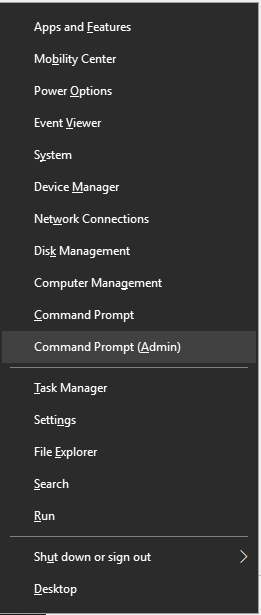
В командной строке введите эту команду и нажмите Enter.
netsh wlan show wlanreport
После завершения создания отчета инструмент покажет вам, где его можно найти. Вы можете либо перейти к папке, в которой он находится, либо скопировать и вставить местоположение в адресную строку браузера.
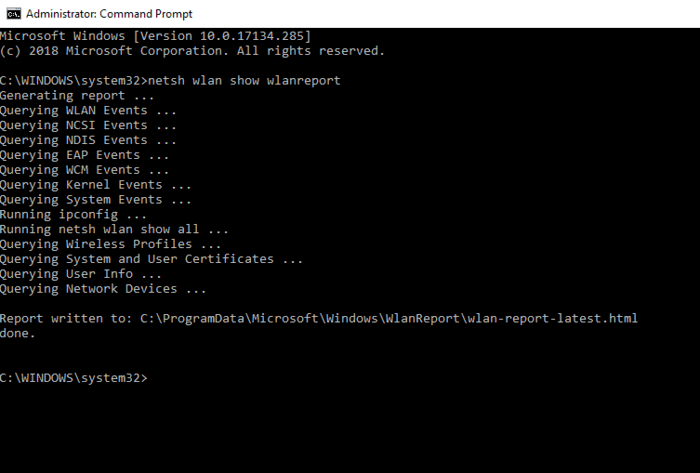
Чтение отчета
Отчет включает в себя несколько разделов с подробной информацией о ваших сетях, общей системе, пользователях и адаптере.
Отчет о беспроводной локальной сети
В первом разделе этого отчета отображается график с информацией о подключении. Когда вы наводите указатель мыши на сеанс, отображается подробная информация об этом сеансе. Для обозначения событий во время соединения имеются кружочки разного цвета с разными буквами. График интерактивный, поэтому вы можете навести курсор на эти круги, чтобы просмотреть сводку, или нажать на них, чтобы просмотреть полный отчет.
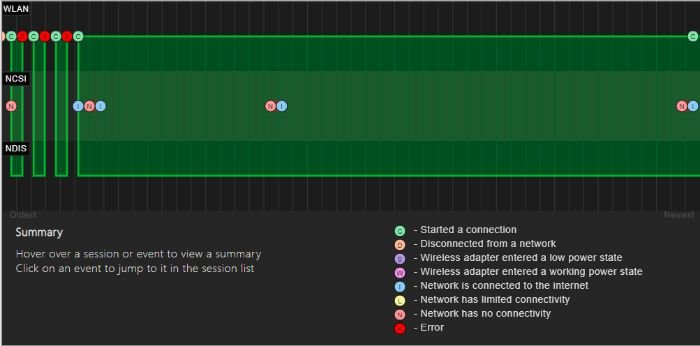
Информация отчета
В этом разделе показана дата создания отчета и
Чтение отчета
ра информации в отчете.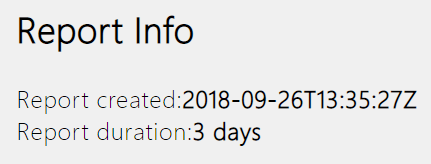
Информация о пользователе
Далее
Отчет о беспроводной локальной сети
льзователе, создавшем отчет, например имя пользователя, домен и DNS-домен пользователя.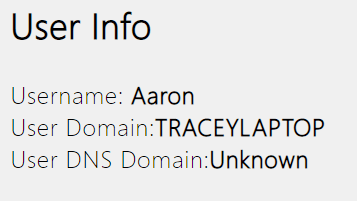
Сетевые адаптеры
В этом разделе приведен подробный список всех сетевых адаптеров вашего компьютера. В этот список также входят все скрытые устройства. Отображаемая информация состоит из имени устройства, идентификатора Plug and Play, глобального уникального идентификатора, текущего драйвера, даты драйвера и флагов узла устройства.
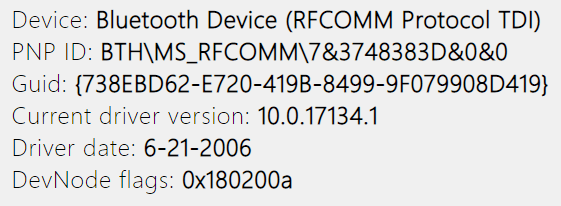
Вывод сценария
В этом разделе отчета вы увидите результаты выполнения некоторых команд командной строки. Здесь представлена дополнительная информация о ваших сетевых ад
Информация отчета
N.Команда ipconfig /allотображает подробную информацию о состояниях адаптера на вашем компьютере. Он включает MAC-адрес адаптера, IP-адрес, DNS-сервер и многое другое.
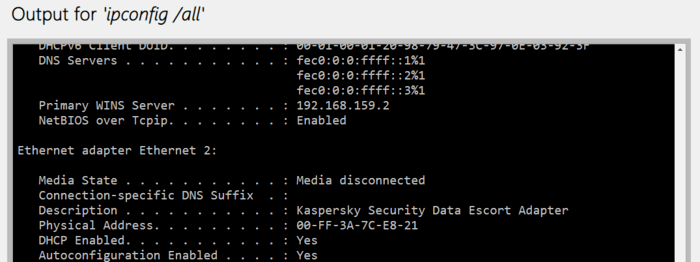 Информация о пользователеp>
Информация о пользователеp>
Команда NetSh WLAN Show Allпредоставляет подробную информацию о вашем адаптере Wi-Fi. Информация включает в себя его возможности, все профили Wi-Fi на вашем компьютере, а также полный список всех сетей, обнаруженных при сканировании при запуске отчета.
Команда CertUtil - store -silent My & certutil -store -silent -user Myотображает список всех текущих сертификатов, хранящихся
Сетевые адаптеры
Вывод профиля
Этот раздел содержит подробный список всех профилей Wi-Fi, которые вы сохранили на своем компьютере. Каждый раз, когда вы подключаете компьютер к другому беспроводному устройству, ваш компьютер сохраняет информацию, использованную для подключения к нему. Здесь вы увидите все, кроме зашифрованных ключей и паролей.
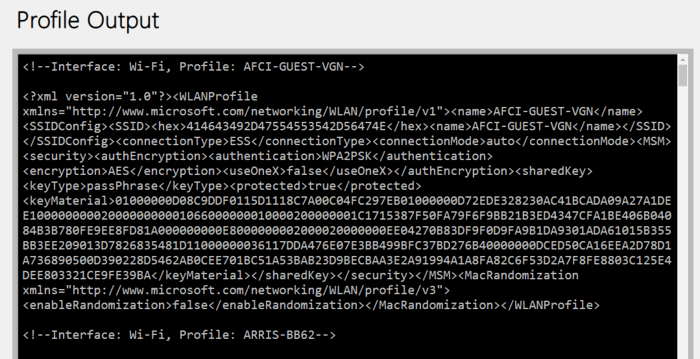
Сводка
Раздел сводной информации разделен на три части. На одном показаны успехи, неудачи и предупреждения сеанса. Затем он отображает причины отключения вашего компьютера и продолжительность каждого сеанса. На вт
Вывод сценария
причины отключения вашего компьютера от сети. На последнем графике продолжительность ваших сеансов отображается в виде гистограммы.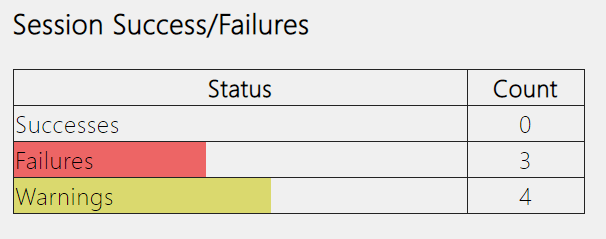

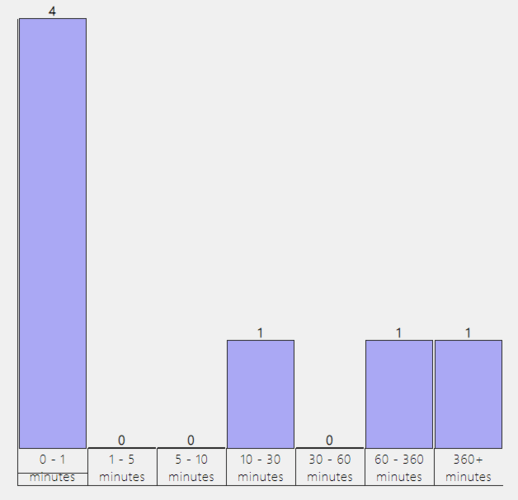
Беспроводные сеансы
В этом разделе вы увидите подробный список всех событий, произошедших во время каждого сеанса Wi-Fi. Каждая сессия разделена на отдельный раздел. Когда вы нажимаете на плюс, чтобы развернуть событие, появляется еще больше информации о нем. Некоторые из этих сведений включают имя интерфейса, режим подключения, профиль подключения, имя сети и причину отключения.
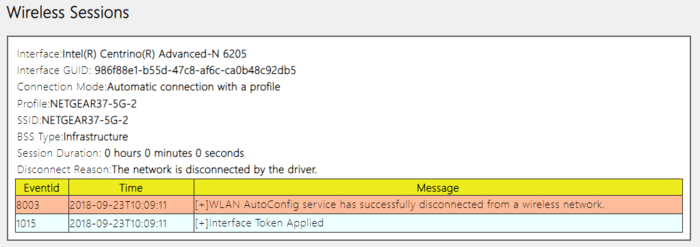
Если у вас возникнут проблемы с подключением компьютера к беспроводной сети, запустите этот отчет. Он предоставит вам подробный отчет, который может помочь вам диагностировать вашу проблему.


